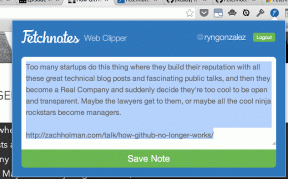클럭 인터럽트란?
잡집 / / July 23, 2022

데스크탑 사용자는 시스템에서 자주 발생하는 인터럽트를 잘 알고 있어야 합니다. 인터럽트는 일반적으로 프로세서가 실행 중인 코드를 중단해야 하는 우선 순위가 높은 조건에 대해 CPU 또는 프로세서에 경고합니다. 이로 인해 프로세서는 진행 중인 활동을 중지하고 가치가 높은 이벤트를 먼저 처리합니다. 간단히 말해서 인터럽트는 시스템의 CPU와 소프트웨어 및 하드웨어 간의 통신입니다. 동일한 상황을 처리하고 클럭 인터럽트가 무엇인지 궁금해하는 사람이라면 올바른 위치에 있습니다. 프로세서 인터럽트 시간과 시스템에 미치는 영향에 대해 이해하는 데 도움이 되는 완벽한 가이드를 제공합니다. 그럼 먼저 클럭 인터럽트에 대해 알아보도록 하겠습니다.

내용물
- 클럭 인터럽트란?
- 프로세서 인터럽트 시간 CPU 과부하를 수정하는 방법
- 방법 1: 기본 문제 해결 방법
- 방법 2: 장치 드라이버 업데이트
- 방법 3: 외부 장치 비활성화
- 방법 4: 음향 효과 비활성화
- 방법 5: 전원 관리 옵션 변경
- 방법 6: Windows 업데이트
- 방법 7: BIOS 설정 업데이트
- 방법 8: 시스템 복원 수행
- 방법 9: Windows 재설치
클럭 인터럽트란?
클록 인터럽트는 예방적 멀티태스킹을 지원하기 위해 OS 시스템에서 자주 발생하는 시간 인터럽트라고도 합니다. 클럭 인터럽트는 일반적으로 고정된 시간 간격 후에 CPU에 신호를 보내는 외부 구성 요소에 의해 트리거됩니다. 이로 인해 시스템이 중단되고 고정된 간격으로 처리하는 데 필요한 서비스를 대신 실행하기 위해 실행 중인 작업이 일시적으로 비활성화됩니다. 완료되면 CPU는 인터럽트 전에 이전에 실행되었던 작업으로 돌아갑니다. 때때로 응용 프로그램이 백그라운드에서 실행 중이고 완료하는 데 충분한 시간이 없으면 CPU 과부하가 발생합니다. 이전 단계가 실행되는 동안 새 실행 단계가 트리거될 때마다; 과부하로 이어집니다. CPU 사용량의 20% 이상을 차지하는 시스템 인터럽트에 직면하여 과부하가 발생하면 시스템 하드웨어 오류를 수정해야 함을 나타냅니다.
프로세서 인터럽트 시간 CPU 과부하를 수정하는 방법
다음은 인터럽트 문제를 해결하는 데 도움이 되는 동일한 방법입니다.
방법 1: 기본 문제 해결 방법
다음은 문제를 해결하기 위해 따라야 할 몇 가지 기본 방법입니다.
1A. PC 다시 시작
인터럽트 시간으로 인해 과부하 문제가 발생하는 경우 따라야 할 첫 번째 기본 방법은 장치를 다시 시작하는 것입니다. 프로세서 인터럽트 시간은 프로세서가 하드웨어 인터럽트를 수신하고 서비스하는 데 소요한 시간입니다. 대부분의 경우 클럭 인터럽트는 10밀리초마다 발생합니다. 따라서 PC를 다시 시작하면 시스템을 새로 시작하고 과부하를 일으키는 백그라운드에서 실행 중인 원치 않는 프로그램을 종료하는 데 도움이 됩니다.
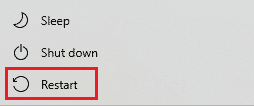
1B. 열려 있는 프로그램 확인
백그라운드에서 실행되는 프로그램은 시스템에서 CPU 사용량을 확인해야 합니다. 프로그램이 높은 CPU 사용량의 원인 뒤에 있는 경우 시스템 과부하 문제를 해결하기 위해 프로그램을 닫을 수 있습니다.
1. 누르다 Ctrl + Shift + Esc열쇠 함께 열어 작업 관리자.
2. 마우스 오른쪽 버튼으로 클릭 프로그램 CPU 사용량이 가장 높은 프로세스 탭을 클릭하고 작업 종료.

3. CPU 사용량이 개선되면 작업을 다시 시작할 수 있습니다.
또한 읽기:hkcmd 높은 CPU 사용량을 수정하는 방법
방법 2: 장치 드라이버 업데이트
오래된 드라이버는 CPU에 부하를 주어 CPU 과부하 문제를 일으킬 수도 있습니다. 따라서 디스크 드라이버, GPU 드라이버, 오디오 드라이버 등을 포함한 모든 드라이버를 업데이트하십시오. 당신은 우리의 가이드를 읽을 수 있습니다 Windows 10에서 네트워크 어댑터 드라이버를 업데이트하는 방법, Windows 10에서 그래픽 드라이버를 업데이트하는 4가지 방법, 그리고 Windows 10에서 장치 드라이버를 업데이트하는 방법 모든 드라이버의 새 버전을 업데이트합니다.

방법 3: 외부 장치 비활성화
높은 CPU 부하 문제에 도움이 될 수 있는 또 다른 방법은 외부 장치를 비활성화하는 것입니다. USB 하드웨어가 시스템에 문제를 일으킬 수 있으므로 시스템의 장치 관리자에서 PC에 연결된 모든 장치를 비활성화하십시오.
1. 눌러 윈도우 키, 유형 기기 관리자 그리고 클릭 열려 있는.

2. 두 번 클릭 범용 직렬 버스 컨트롤러 드라이버를 확장합니다.

3. 마우스 오른쪽 버튼으로 클릭 장치 그리고 선택 장치 비활성화.
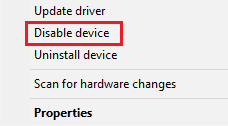
4. 모든 외부 장치에 대해 프로세스를 반복하고 비활성화되면 프로세서 인터럽트 시간이 향상됩니다.
또한 읽기:Windows 10에서 Steam 클라이언트 부트스트래퍼 높은 CPU 수정
방법 4: 음향 효과 비활성화
PC에서 재생되는 음향 효과와 음악도 프로세서 인터럽트 시간을 발생시켜 클록 인터럽트 CPU 사용량을 높일 수 있습니다. 따라서 다음 단계를 통해 사운드 향상을 비활성화하는 것이 유용할 수 있습니다.
1. 눌러 윈도우 키, 유형 사운드 설정 그리고 클릭 열려 있는.

2. 클릭 사운드 컨트롤 패널 아래에 관련 설정.
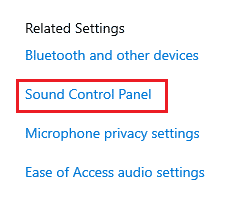
3. 에서 장치를 클릭하십시오. 재생 탭하고 선택 속성.
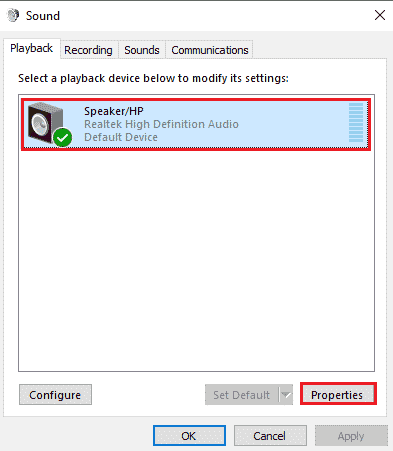
4. 에 대한 확인란을 선택하십시오. 모든 음향 효과 비활성화 에서 상승 탭 및 클릭 확인.
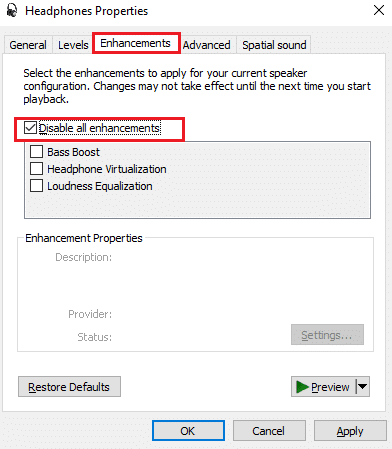
방법 5: 전원 관리 옵션 변경
시스템의 CPU 성능에 영향을 미치는 또 다른 요소는 전원 설정입니다. 데스크탑 뿐만 아니라 노트북에도 적용됩니다. 시스템의 저전력 설정은 CPU 과부하의 원인이 될 수 있습니다. 에 대한 가이드 읽기 Windows 10에서 전원 관리 옵션을 변경하는 방법.

또한 읽기: DISM 호스트 서비스 프로세스 높은 CPU 사용량 수정
방법 6: Windows 업데이트
사용 중인 소프트웨어가 오래되었을 수 있습니다. 이러한 경우 일반적으로 CPU 사용량이 매우 높아 손상될 수 있습니다. 따라서 소프트웨어를 최신 버전으로 업데이트하면 과부하 문제를 해결할 수 있습니다. 당신은 우리의 가이드를 확인할 수 있습니다 Windows 10 다운로드 및 설치 방법 자세한 내용은 최신 업데이트를 참조하십시오.

방법 7: BIOS 설정 업데이트
옵션 중 어느 것도 클럭 인터럽트가 무엇인지, CPU 사용량을 높이는 문제를 해결하는 방법에 대한 의구심에 답하는 데 도움이 되지 않았다면 바이오스 설정이 도움이 될 수 있습니다. 이것은 고급 단계이며 BIOS를 업데이트하면 사용량이 많은 문제를 해결하는 데 도움이 됩니다. 에 대해 더 읽고 알고 BIOS란 무엇이며 BIOS를 업데이트하는 방법 우리 가이드에서.

또한 읽기:.NET 런타임 최적화 서비스 높은 CPU 사용량 수정
방법 8: 시스템 복원 수행
어떤 방법도 CPU 성능을 향상시키는 긍정적인 결과를 가져오지 못했다면 시스템에서 시스템 복원을 실행해야 합니다. 시스템 복원은 특히 CPU 사용과 관련하여 데스크탑에서 발생할 수 있는 예기치 않은 오류를 극복하는 데 탁월합니다. 에 대한 가이드 읽기 Windows 10에서 시스템 복원을 사용하는 방법 시스템에서 올바르게 구현합니다.

방법 9: Windows 재설치
Windows 재설치는 클럭 인터럽트로 인해 발생하는 CPU 로드 문제에 대한 최후의 수단입니다. CPU 사용량이 늘어나면 문제를 해결하기 위해 Windows를 새로 설치해야 할 수 있습니다. 에 대한 가이드 읽기 Windows 10 새로 설치하는 방법 그것에 대해 더 많이 알기 위해.
메모: 이 방법을 시도하기 전에 모든 파일과 프로그램을 백업하십시오.

또한 읽기:Ntoskrnl.exe 높은 CPU 사용량 수정
자주 묻는 질문(FAQ)
Q1. 어떤 프로그램이 CPU를 많이 사용합니까?
앤. 많은 프로그램이 높은 사용률로 이어질 수 있습니다. CPU 당신의 시스템에. 일반적으로 비디오 및 사진 편집 소프트웨어, 인코딩 또는 디코딩과 같은 프로그램을 사용하는 프로그램에 따라 다릅니다. 소프트웨어, 무거운 게임, 비디오 변환기, 여러 탭이 열려 있는 브라우저 및 DVD 굽기 프로그램으로 인해 CPU 과부하.
Q2. CPU 과부하가 나쁜가요?
앤. CPU 과부하는 높은 사용 프로그램으로 인해 모든 시스템에서 발생할 수 있습니다. 매우 일반적이지만 CPU가 지속적으로 고성능을 유지하는 경우 문제가 될 수 있습니다. 그것은 일반적으로 시스템 및 하드웨어의 과열 또는 마모. 또한 시스템이 예기치 않게 충돌하거나 중간에 멈출 수 있습니다.
Q3. CPU 성능을 최대화하려면 어떻게 해야 합니까?
앤. 더 많은 것을 추가하여 CPU 성능을 향상시킬 수 있습니다. 램 PC로 이동, 불필요한 소프트웨어 제거, 백그라운드에서 실행 중인 여러 프로그램 닫기, 디스크 정리 사용.
Q4. 내 CPU가 시계로 인해 과부하되었는지 어떻게 알 수 있습니까? 방해하다?
앤. CPU 과부하에 대해 알 수 있습니다. 작업 관리자 당신의 시스템에서. 작업 관리자를 열고 CPU 사용량을 가장 많이 차지하는 프로그램을 확인하십시오.
Q5. 정상 CPU 사용량의 백분율은 얼마입니까?
앤. CPU 사용량의 일반적인 백분율은 다음과 같습니다. 10% 이하, 유휴 작업 시스템의 경우.
추천:
- TikTok에서 누군가를 언팔로우하는 방법
- 지정된 변환 경로가 유효한지 확인하는 오류 수정
- Windows 10 업데이트 오류 0xc1900204 수정
- Windows 10에서 NVIDIA 컨테이너 높은 CPU 사용량 수정
우리의 가이드가 클럭 인터럽트란 무엇인가 그리고 이로 인해 높은 CPU 사용량을 수정하는 방법. 이 문제를 해결하는 데 어떤 방법이 가장 도움이 되었는지 알려주십시오. 제공할 추가 질문이나 제안 사항이 있으면 의견 섹션에 남겨주세요.